Крајем 2017 Нинтендо Свитцх је ажуриран на верзију 4.0, која је укључивала могућност снимања 30-секундних снимака играња одређених игара за дељење на друштвеним медијима. Раније су корисници Свитцх-а могли само да снимају и деле снимке екрана са светом, али сада могу да истакну најбоље (и најсмешније) тренутке играња играјући Нинтендо најбоље. У време објављивања ажурирања, само мали број Нинтендо игара прве стране подржавао је ову функцију, али сада се листа проширила на већину игара на платформи. Ево шта треба да знате о снимању и дељењу снимака на Нинтендо Свитцх-у.
Садржај
- Како снимити и поделити игру на Нинтендо Свитцх-у
- Како снимати помоћу картице за снимање
Препоручени видео снимци
Лако
5 минута
Нинтендо Свитцх, игра која подржава снимање

Како снимити и поделити игру на Нинтендо Свитцх-у
Прво, желећете да знате како да снимите и делите игру директно са вашег Нинтендо Свитцх система.
Корак 1: Када будете спремни за снимање, притисните и држите прекидач Дугме за снимање — то је квадратно дугме са увученим кругом, које се налази испод тастатуре за усмеравање на левом Јои-Цон-у, или наспрам дугмета за почетак на Свитцх Про контролеру. Држање дугмета аутоматски снима 30 секунди игре. Не морате да држите дугме пуних 30 секунди: дуг притисак би требао бити довољан да се покрене. А
брзи додир прави снимак екрана, док се пуним притиском снима видео.Корак 2: Конзола сигнализира да снима клип са иконом која се окреће, а у горњем левом углу екрана појављује се порука која каже „сачувај“. Када је снимање завршено, нова порука са иконом за репродукцију каже да је снимак успешно сачуван.
Повезан
- Најбоље предстојеће Нинтендо Свитцх игре: 2023, 2024 и даље
- Овај једноставан трик вам уштеди 70 долара на Нинтендо Свитцх ОЛЕД-у
- Уштедите 28% на Тхе Легенд оф Зелда: Бреатх оф тхе Вилд данас
Корак 3: Прекидач аутоматски снима последњих 30 секунди игре, али ако сте управо ушли у игру и желите да снимите снимак, снимиће било коју дужину до 30 секунди.
4. корак: Након снимања клипа, једноставно идите на свој Албум на почетном екрану.
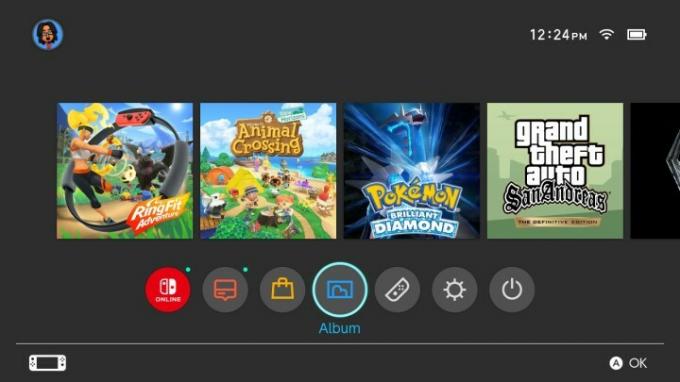
5. корак: Ваши снимци се аутоматски групишу са вашим снимцима екрана, али приметићете да су клипови означени са „30с“ у доњем десном углу сличице. Можете да филтрирате библиотеку да бисте видели само своје клипове тако што ћете притиснути И и кликнути Видеос Онли у падајућем менију.
Корак 6: Отварање клипа аутоматски се репродукује.
7. корак: Понекад није све у том клипу од 30 секунди вредно пажње. Ако желите да га исечете, притисните А док гледате снимак. Одатле можете да померате траку оквир по кадар од почетка клипа, одсецајући део видео снимка који не желите. Ово ће се претворити у нови почетак видеа. Притисните А и урадите исто од краја клипа док не будете задовољни где се снимак завршава. Не брините – ваш оригинални снимак ће и даље бити сачуван чак и након што га скратите.
Корак 8: Такође можете да зграбите снимке екрана из клипа помоћу функције за уређивање. Притисните А на месту у клипу које желите да снимите екран и притисните Сачувај као снимак екрана. Ово је добар начин да ретроактивно обезбедите снимак екрана који сте можда пропустили током последњих 30 секунди игре.
9. корак: Међу најинтригантнијим деловима снимања клипова је опција да их пошаљете другим људима. Можете лако да отпремите своје клипове на платформе друштвених медија као што су Твиттер и Фејсбук. Да бисте то урадили, само пронађите одређени клип, изаберите А, и ударио пошта. Повежите своје Твиттер и Фацебоок странице са својим налогом и можете почети да отпремате и делите своје забавне клипове са својим пратиоцима. Можете чак и да унесете коментар да иде уз клип.

Како снимати помоћу картице за снимање
Ако наиђете на проблеме са уграђеним системом снимања Свитцх-а или откријете одређену игру која није компатибилна са њим, доступне су друге опције. Сигуран начин за чување и дељење игре Нинтендо Свитцх је коришћење картице за снимање. Ови специјални уређаји се састоје од хардверског система треће стране који снима снимке екрана користећи систем који користите. Такође може да превазиђе временска ограничења, па чак и да блокира снимање игре. Корисници могу да снимају колико год желе или колико их меморија чврстог диска може да поднесе. Верујемо да картице за хватање су несумњиво најквалитетнији метод снимања игре.
Када користите картицу за снимање, искусићете много сложенији процес него када једноставно делите са Свитцх-а. Међутим, све његове бонус карактеристике чине га вредним улагањем времена. Наш фаворит је Елгато Гаме Цаптуре ХД60 С, али постоји и много других одличних избора.
Препоруке уредника
- Пикмин 4: колико времена је потребно да се победи главна прича и после утакмице
- Оценили смо све најбоље (и најгоре) звукове покретања система видео игара
- Како пренети податке са свог ПС4 на ПС5
- Како преносити уживо на Нинтендо Свитцх
- Како креирати фасцикле на ПС5
Надоградите свој животни стилДигитални трендови помажу читаоцима да прате убрзани свет технологије са свим најновијим вестима, забавним рецензијама производа, проницљивим уводницима и јединственим кратким прегледима.



